Nessuno, anche il più semplice, Ingegneria Informatica non senza sistema di base input Output. Lei, come molti altri nel campo dei computer, ha ricevuto un'abbreviazione russa basata su nome inglese... Inoltre, la parola per sistema è spesso usata nel genere maschile. La parola "BIOS" deriva dal Basic Input/Output System (BIOS). Rappresentato fisicamente da un microcircuito sulla scheda madre, in cui è registrato un blocco di microprogrammi specializzati.
All'accensione del computer, il controllo viene trasferito ai programmi del BIOS, che eseguono test di base di tutti i principali componenti costitutivi, assegnano interruzioni IRQ libere ai dispositivi e configurano tutti i componenti hardware. Dopo aver completato tutte le attività, il unità disco e il caricamento è in corso.
Estratto da unità di sistema una scheda video o un singolo modulo di memoria e accendi il computer: l'altoparlante annuncerà con un forte squittio i problemi con l'apparecchiatura. Questo è uno dei risultati del lavoro dei microprogrammi di prova: se non c'è una scheda video, è impossibile lavorare, il che è ovvio, ecc. Inoltre, il BIOS fornisce al sistema operativo la possibilità di accedere ai componenti. Va notato che con il miglioramento dei sistemi operativi, è diventato possibile trasferire loro parte delle funzioni del BIOS. In particolare, la configurazione dell'apparecchiatura può essere eseguita non solo dal BIOS, ma anche dal sistema. L'utente ha la possibilità di apportare modifiche alla maggior parte delle fasi del sistema di base. Attualmente, il BIOS classico sta gradualmente iniziando a essere soppiantato dal suo successore - UEFI (Unified If the BIOS ha un semplice shell grafica, in cui è supportato il mouse, allora questo è UEFI (almeno, questa è la situazione ora). Non sorprende che molte persone vogliano sapere come avviare il BIOS. Nei libri didattici, l'apprendimento di un computer inizia con questo.
Francamente, senza sapere come eseguire il BIOS, lavoro a tutti gli effetti non funzionerà con un computer. Prima dell'installazione sistema operativoè necessario configurare il BIOS. Nei personal computer esiste da molti anni uno standard per l'immissione delle impostazioni. Sai come? Puoi avviare il BIOS nel seguente modo: Immediatamente dopo l'accensione, premere frequentemente il tasto "Canc". Sebbene il fatto di premere i pulsanti venga interrogato in un determinato momento, a volte può essere perso, quindi spesso premiamo subito, senza aspettare un prompt.
Entrando nelle impostazioni del BIOS, è possibile selezionare la modalità di funzionamento delle porte USB, overcloccare il processore e RAM, corretto l'ordine di avvio da vari dispositivi, dire al sistema come inizializzare controller duro dischi ( modalità SATA o compatibile con IDE). Questa è solo una piccola parte di tutte le possibilità, quindi sapere come eseguire il BIOS è un must.
a differenza di computer personale, tra i produttori di laptop, purtroppo, non esiste una standardizzazione che ti permetta di capire rapidamente come eseguire il BIOS. Cioè, premendo pulsante familiare"Del" non dà nulla. Perché si fa, la storia tace, ma un grattacapo in più per i titolari computer mobili fornito.
In questo caso, si consiglia di leggere attentamente i messaggi visualizzati sullo schermo prima di avviare il boot del sistema. Spesso pulsante desideratoè indicato lì. Puoi anche provare a premere Esc (portatili Toshiba), F2 (comune), F3 (Dell e Sony), F10 (Compaq) e ovviamente Del (Acer).
Nei forum, viene spesso posta la domanda "come installare il BIOS?". Non è del tutto corretto, sebbene sia comprensibile. V in questo caso stiamo parlando di aggiornare il BIOS esistente. Dopo la laurea scheda madre o laptop con alcune versioni BIOS in vendita agli utenti che hanno acquistato il prodotto, per un periodo piuttosto lungo (a volte diversi anni) viene fornita l'opportunità di scaricare dal sito Web dello sviluppatore versione aggiornata firmware e sostituire quello esistente. Le nuove versioni possono aggiungere opzioni mancanti per l'impostazione dei parametri, migliorare la compatibilità con l'hardware, funzionare in modo più corretto, ecc. I siti contengono sempre un elenco di modifiche - dovresti assolutamente leggerlo prima di eseguire il reflash del Programma per l'aggiornamento e le istruzioni per l'utilizzo sono generalmente fornite insieme con il file di aggiornamento...
BIOSÈ un programma integrato in un computer. Con questo programma, possiamo eseguire le impostazioni di base del computer, ad esempio, controllare la velocità delle ventole, inserire una password sul computer, monitorare la temperatura dei componenti e così via.
Se avete bisogno vai al BIOS sul tuo laptop o computer, è molto facile farlo da solo. Per fare ciò, è necessario accendere il computer e premere immediatamente più volte sulla tastiera Tasto CANCELLA... Premere questo tasto più volte finché finché non vedi il BIOS sullo schermo.
Aspetto tipi diversi BIOS come questo:

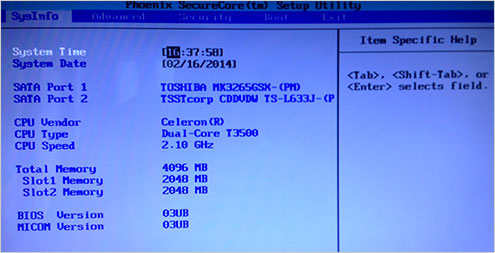

Ti avverto subito che su alcuni computer la chiave per entrare nel BIOS potrebbe essere diversa. Ad esempio, per accedere al BIOS su un laptop, utilizzo chiaveF2 e sul computer lo è pulsanteDEL... Nel tuo caso, potrebbe essere il tasto F1, F8, F10 o anche Esc. Tutto dipende dalla scheda madre. Ma molto spesso, per accedere al BIOS, è necessario utilizzare la chiave ELIMINAREoF2 quindi provali prima.
Metti l'avvio dal disco o dall'unità flash
Se decidi di aprire il BIOS, allora naturalmente per un motivo :) Molto probabilmente hai deciso di reinstallare Windows e per questo devi inserire l'avvio da un'unità flash USB o da un disco nel BIOS. A seconda del tuo computer o laptop, il BIOS potrebbe differire leggermente! Ti mostrerò usando il mio come esempio e cercherai già pulsanti simili.
Una volta nel BIOS, ci mettiamo subito al lavoro. Utilizzando le frecce della tastiera, spostiamoci verso destra fino a trovarci nella scheda Boot. Lì dobbiamo aprire Menu di avvio Priorità del dispositivo.

Nella finestra che si apre, metti al primo posto il nostro floppy drive. Usiamo le frecce per spostarci al primo punto e premiamo accedere... Nella finestra a discesa, resta da selezionare l'unità e premere nuovamente Invio. Di conseguenza, in primo luogo sarà unità floppy, beh, o un'unità flash USB.
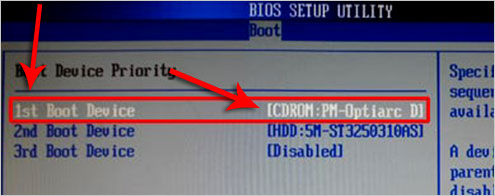


Sul mio laptop, puoi accedere al BIOS usando il tasto F2. C'è anche una scheda di avvio, apertura che è necessario inserire un'unità flash USB o un'unità floppy in primo luogo. Questo viene fatto in modo simile. È necessario spostare il cursore del mouse sul dispositivo che si desidera inserire in primo luogo e premere il tasto F5 o F6 più volte fino a quando l'unità floppy o l'unità flash non si trovano al primo posto.

I BIOS moderni sono più semplici e c'è un'interfaccia russa. In tali BIOS, puoi lavorare con il mouse. Questo è quello che è successo con il mio nuovo computer, dove è molto facile avviare da un'unità flash USB o da un disco. È sufficiente aprire la sezione IMPOSTAZIONI, quindi la scheda.

Nella finestra che si apre, vedremo Priorità di avvio e Dispositivo 1,2,3,4,5 e così via. In primo luogo è necessario inserire un'unità flash USB o un disco, a seconda di dove ti troverai installa windows... Dopodiché, resta da preservare.


Bene! Questi sono i casi relativi all'accesso al BIOS.
Perché andare nel BIOS?
Se dovessi accedi al BIOS sul tuo laptop o computer, allora sicuramente capirai perché è stato fatto. Ma credo di dover menzionare di più per il resto degli utenti ragioni comuni con cui viene aperto questo programma.
 Il fatto che la prima cosa da fare sia entrare nel BIOS, l'ho descritto sopra. E questo accade più spesso, molto spesso, cioè l'utente entra nel BIOS nella maggior parte dei casi solo per modificare il carico del computer da disco rigido sul disco normale o un'unità flash USB.
Il fatto che la prima cosa da fare sia entrare nel BIOS, l'ho descritto sopra. E questo accade più spesso, molto spesso, cioè l'utente entra nel BIOS nella maggior parte dei casi solo per modificare il carico del computer da disco rigido sul disco normale o un'unità flash USB.
2. Impostazione di una password
 A volte, per proteggere il tuo computer o laptop da mani indiscreti, attraverso il BIOS. La password così impostata non consente l'avvio del sistema fino a quando non viene inserita correttamente.
A volte, per proteggere il tuo computer o laptop da mani indiscreti, attraverso il BIOS. La password così impostata non consente l'avvio del sistema fino a quando non viene inserita correttamente.
3. Configurazione del touchpad
 Ad alcuni utenti non piace molto quando, per puro caso, toccano il touchpad su un laptop durante la digitazione. Quindi, può essere completamente disabilitato tramite lo stesso BIOS.
Ad alcuni utenti non piace molto quando, per puro caso, toccano il touchpad su un laptop durante la digitazione. Quindi, può essere completamente disabilitato tramite lo stesso BIOS.
4. Controllo della temperatura e controllo della ventola
 V BIOS Non è possibile tenere traccia di alcuni componenti e controllare la velocità dei dispositivi di raffreddamento (ventole).
V BIOS Non è possibile tenere traccia di alcuni componenti e controllare la velocità dei dispositivi di raffreddamento (ventole).
Grazie per la tua attenzione, spero di aver risposto a tutte le tue domande e che tu sia stato in grado di accedere al BIOS sul tuo computer o laptop.
BIOS- questo è il sistema I / O di base di un laptop implementato sotto forma di firmware, in questo sistema, come suggerisce il nome, il sistema di base moduli software che consentono al laptop di diagnosticare l'hardware e trasferire l'accesso all'hardware del computer al sistema operativo. La configurazione del BIOS viene eseguita utilizzando interfaccia semplice Impostazioni del BIOS che visivamente assomiglia tabelle di testo... Questa interfaccia viene richiamata utilizzando una scorciatoia da tastiera specifica. Sebbene la standardizzazione sia avvenuta di recente su grandi computer fissi e il tasto di chiamata del BIOS è quasi sempre il tasto Canc (molto raramente, il tasto F2), nei laptop e nei netbook c'è una notevole varietà fino ad oggi. Di norma, la combinazione di tasti per accedere alle impostazioni del BIOS è scritta in schermata iniziale, mentre il computer si avvia, ma succede che ciò non accada.
Per accedere alla configurazione del BIOS su un laptop, puoi provare le seguenti scorciatoie da tastiera:
Del- La chiave più popolare per accedere alla configurazione del BIOS
Esc- Quasi tutti Toshiba (dopo aver premuto Tasti Esc sullo schermo del computer ti verrà chiesto di premere F1 per entrare);
F1- La maggior parte di Lenovo, inclusi alcuni IBM, HP, Dell, Packard-Bell, Gateway;
F2- Acer, Asus, Samsung, RoverBook;
F3- a volte trovato presso Dell e Sony;
F8- iRu, alcuni modelli Dell;
F10- Toshiba, Compaq (il tasto va premuto quando a destra compare il cursore lampeggiante) angolo in alto Schermo);
F12- Lenovo e altri;
Ctrl + F2- Asus;
Ctrl + Alt + Esc- alcuni Acer e altri.
Dovresti anche provare le combinazioni Ctrl + Alt + Canc, Ctrl + Alt + Ins, Ctrl + Alt + Invio, Fn + F1, Ctrl + Ins, ma queste opzioni sono molto rare.
Richiamo della configurazione del BIOS
Dopo l'inizializzazione iniziale e il superamento della procedura di autotest, sul display del laptop viene solitamente visualizzata un'iscrizione, che indica come accedere alla configurazione del BIOS. Ad esempio, il sistema potrebbe visualizzare il seguente messaggio: Premere DEL per accedere a SETUP. Tuttavia, anche se questo messaggio non impedisce di accedere alla configurazione del BIOS. Dopo che la tastiera è stata inizializzata (lo noterai dalle spie Bloc Num lampeggianti, Blocco maiuscole e Blocco scorrimento premere più volte di seguito il pulsante che richiama il caricatore del BIOS. Se questo non aiuta, dovresti provare altre combinazioni di tasti sopra indicate. Per essere completamente sicuro, dovresti premere più volte la combinazione di tasti, poiché dopodiché puoi essere completamente sicuro che il tasto è stato premuto esattamente in il momento giusto... Va notato che spesso l'inizializzazione dell'accesso al setup del BIOS è accompagnata dalla comparsa di una corrispondente scritta sul display: ad esempio, potrebbe essere il messaggio "Enting SETUP".
Lo puoi vedere in confronto a Impostazioni del BIOS su un computer fisso, alcuni laptop hanno:
Gestione avanzata dell'infrastruttura delle password e di altri sistemi di sicurezza
Impostazioni di controllo del touchpad
Monitorare le impostazioni dell'uscita
Capacità di calibrazione della batteria
Possibilità di visualizzare numeri seriali computer portatile, scheda madre e altre apparecchiature.
Allo stesso tempo, il BIOS dei laptop ha opzioni molto più modeste per l'impostazione dell'hardware e l'overclocking.
Senza accesso alle impostazioni del sistema di base computer portatile non c'è modo di farlo oggi. Collegamento di nuove apparecchiature, reinstallazione del sistema operativo o processo di overlock: tutto ciò implica conoscere la domanda su come accedere al BIOS su un laptop. Se riscontri delle difficoltà nel processo di accesso al sistema di controllo principale per la funzionalità del laptop, questo articolo è stato scritto appositamente per te.
Introduzione alle caratteristiche tecniche dei laptop
Nonostante le significative differenze sia in termini di funzionalità sia in termini di tracciabile originalità del disegno strutturale, laptop moderni il tutto è unito anche da uno scenario generalmente accettato per l'accesso al firmware del BIOS: questa è l'attivazione, definita dal produttore, di un pulsante speciale sulla tastiera del dispositivo. Successivamente, c'è un accesso diretto all'interfaccia del sistema di input / output di base.
Quindi, dai un'occhiata all'elenco delle scorciatoie da tastiera di base di seguito:

Come puoi vedere, alcuni marchi supportano lo stesso "standard di tastiera" (e sempre lo stesso processo di accesso: al momento dell'avvio del laptop, devi comunque premere intensamente il "pulsante caro"). Spesso, questo tipo di somiglianza è un segno di utilizzo di diversi produttori un programma BIOS specifico dello stesso sviluppatore. Tuttavia, la nomina delle chiavi di turno attraverso le quali viene effettuata la chiamata BIOS di sistema, rimane comunque prerogativa di un particolare marchio.
Pulsanti remoti "Pulsante Novo" e "Chiave di ripristino"

Alcune modifiche dei laptop sono dotate di pulsanti speciali, la cui funzione principale è avviare la modalità di ripristino. Tuttavia, in menu di servizio del citato servizio, esiste anche un'opzione, attivandola, alla quale l'utente si reca liberamente area di lavoro Interfaccia BIOS, dove può modificare i parametri e le impostazioni correnti del sistema I/O di base del laptop.
Funzionalità operative di Windows per l'accesso al BIOS
Quando l'ottava versione del sistema operativo Microsoft preinstallata su un laptop nuovo di zecca (rilevante anche per 10s) non lascia alcuna possibilità all'utente di accedere a BSVV, vista la sua incredibile velocità di download, allora il metodo descritto di seguito sarà molto utile.

- Entra nel menu Opzioni.
- Vai alla voce "Modifica impostazioni computer" nella finestra successiva.
- Ora - "Aggiornamento e ripristino".
- E ancora l'attivazione dell'omonima voce nella finestra.
- Blocco " Opzioni speciali scarica "- fai clic sul pulsante" Riavvia ora ".
- Quindi, "Diagnostica" - "Impostazioni firmware UEFI".
- Fare clic sul familiare pulsante "Riavvia".
A proposito, i dettagli sono nelle immagini. ... Quanto è conveniente utilizzare questo metodo per passare al BIOS dipende da te. Ancora alle impostazioni sistema principale gestione in questo modo avrai sempre accesso.

A volte le cose si complicano davvero. Il laptop smette di rispondere a qualsiasi chiamata tattile dell'utente e i tentativi di accedere al BIOS falliscono.
In questo caso, puoi provare a disconnetterti prima unità ottica per i dischi, se non aiuta ... rimuovere e disco fisso dalle viscere del portatile. Sia la prima che la seconda azione devono essere svolte con maggiore attenzione e massima cura. Barre di memoria e scheda grafica discreta può anche causare "frenesia elettronica".
Esegui tutto in sequenza, controllando ogni volta il risultato delle manipolazioni eseguite con lo smantellamento dei componenti del laptop. Nella maggior parte dei casi, dopo aver rimosso il disco rigido, diventa possibile accedere al BIOS.
Cosa fare dopo è l'argomento di un altro articolo. Tuttavia, eseguire un ripristino impostazioni di base alle impostazioni predefinite dovresti essere in grado di farlo. Non di rado, è a causa di una tale sorta di "rollback terapeutico" che tutto va a posto. Quindi non resta che riportare tutta l'attrezzatura al suo posto nell'ordine inverso.
Batteria
Infine
Bene, come puoi vedere, ci sono molti modi per accedere alle impostazioni del BIOS di un laptop. Usa quello più adatto a te. E non dimenticare di fare la manutenzione preventiva sul tuo dispositivo portatile. Dopotutto, è spesso spazzatura digitale e la polvere fisica provoca l'effetto di "irresponsabilità elettronica" sopra descritto. Velocità e salute del tuo laptop!
Nella maggior parte dei casi è sufficiente premere il tasto DEL all'inizio del download. Per computer fissiè quasi sempre il tasto DEL. In casi molto rari, la combinazione è Ctrl + Esc.
Se hai perso il momento e il computer ha iniziato a caricare il sistema operativo, riavvia e premi nuovamente Canc. È possibile premere più di una volta, ma eseguire una serie di sequenze di tasti in sequenza.
La chiave di accesso al BIOS non dipende dal sistema operativo installato sul tuo computer, sia esso Windows XP, Vista? Win 7 o un altro sistema operativo.
Come accedere al BIOS (BIOS) su un laptop
A volte è più difficile accedere al BIOS su un laptop.
All'inizio dell'avvio del sistema, nella parte inferiore dello schermo, viene visualizzata la chiave o la combinazione di tasti desiderata per accedere al BIOS. E quando i computer erano lenti, potevi vedere su cosa fare clic. Di recente l'inizio del download è così veloce che sebbene la scritta che indica la chiave desiderata si trovi nello stesso posto, di solito non è possibile vederla in tempo. Prova a premere il tasto Pausa al momento giusto per vedere la scritta.
Se non conosco con certezza la chiave, inizio come al solito con il tasto DEL, in caso contrario, quindi Ctrl + Esc. Se questa combinazione non è adatta, allora risolvo chiavi di funzione fila superiore da F1-F12. Molto spesso, la chiave di cui hai bisogno è F1, F2, F3, F6 o F8.
Se hai provato tutti i tasti funzione F1-F12 o F1-F10 se 11 e 12 no.
Quindi vai ai tasti successivi o alle loro combinazioni; queste opzioni sono rare, ma c'è ancora Esc, Ctrl + Alt + Invio, Ctrl + Ins, Tab, Ctrl + F2, Ctrl + Alt + Esc, Ctrl + Alt + S.
Se hai provato tutto il possibile, ma non sei riuscito ad accedere al BIOS, cerca la documentazione sul tuo laptop in modo da conoscere con certezza la chiave giusta e non sperimentare. Naturalmente, puoi usare Internet per cercare tasto desiderato non dimenticare di indicare il produttore del tuo laptop. Di modello specifico non è sempre facile trovare i dati, ma la maggior parte dei produttori utilizza una o due, meno spesso 3 combinazioni di tasti per accedere al BIOS di tutti i modelli di laptop di questo produttore.
Molto spesso è necessario accedere al BIOS per modificare la priorità dei dispositivi bootstrap... In molti sistemi moderni puoi premere F12 all'inizio del download, dopodiché apparirà un menu per la selezione di un dispositivo per l'avvio corrente, senza entrare nel BIOS.



